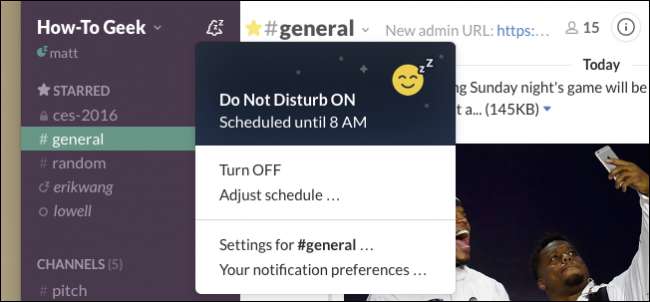
Slack se stal důležitým komunikačním nástrojem pro mnoho podniků, zejména pro ty, které mají spoustu vzdálených zaměstnanců. Nikdo ale nechce dostávat pingy každou hodinu každý den.
Tady na How-To Geek máme Slacka rádi a už jsme o tom psali a dáváme vám několik skvělých rad, jak stát se výkonným uživatelem Slack a nejlepší způsoby hledat věci musíte absolutně najít. Ale ve světě, který je vždy propojený, musíte svá oznámení spravovat, pokud budete někdy chtít na konci pracovního dne „jít domů“. Naštěstí si oznámení v posledních aktualizacích Slacku získala trochu lásky, se spoustou funkcí pro správu vašich volných hodin a soukromí.
Oznámením se můžete rychle věnovat kliknutím na ikonu zvonku v horní části navigačního podokna. První věcí, kterou můžete udělat, je odložit oznámení. To vám umožní zastavit veškerá oznámení, která vás nebudou obtěžovat po určitou dobu, například 20 minut, hodinu, až do 24 hodin.
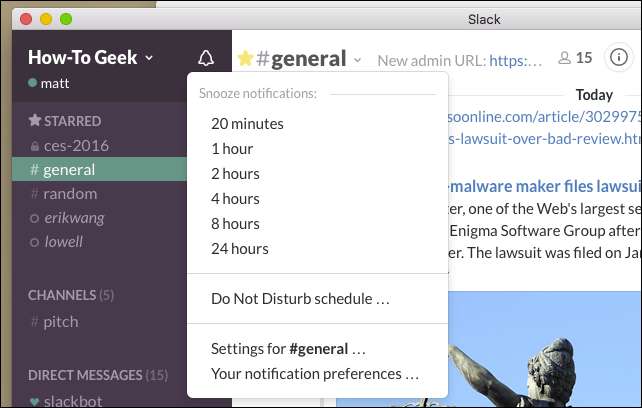
Jedním z nejhezčích dodatků k Slacku je plán Nerušit. Představte si DND jako předkonfigurovanou funkci snooze. Nemusíte mít aktivované DND, ale pokud ano, Slack bude vědět, kdy vám nebude zasílat žádná oznámení. Například můžete chtít vypnout oznámení každý večer, takže se s nimi nebudete muset vypořádat po skončení pracovního dne.
(Ani se nebojte - pokud je něco opravdu naléhavé, vaši spolupracovníci mají možnost obejít funkci Nerušit pokaždé, když vám pošlou zprávu, takže vám nikdy nic důležitého neunikne.)
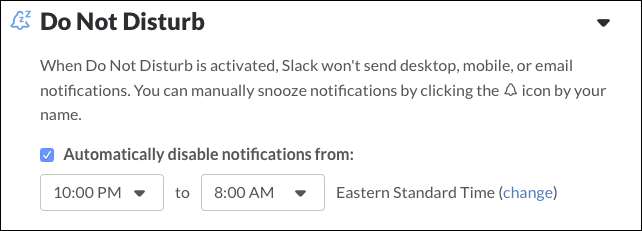
Kliknutím na „Nastavení pro # [channel]“ nastavíte předvolby oznámení pro kanál, ve kterém se nacházíte. Můžete dokonce ztlumit oznámení pro tento kanál úplně.
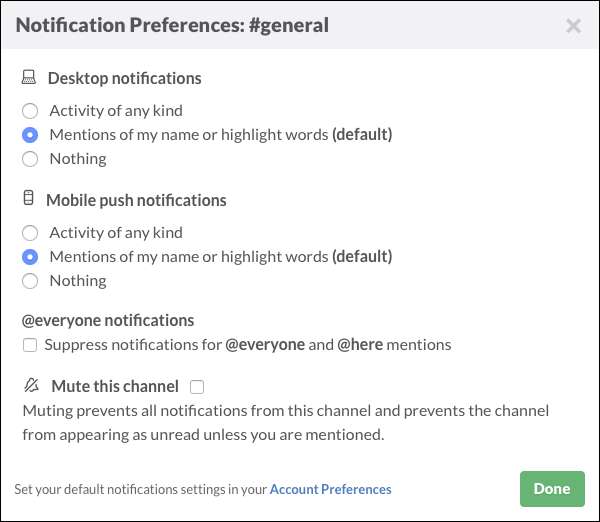
Kliknutím na „Vaše předvolby oznámení“ nastavíte, kdy se oznámení spustí. Pokud je vaše „kancelář“ opravdu zaneprázdněná a povídavá, pak pravděpodobně nechcete dostávat oznámení od všech aktivit. Možná budete chtít oznámení pouze na přímé zprávy nebo když někdo zmíní vaše jméno nebo jiné „zvýrazněné slovo“ (o kterém si za chvíli promluvíme).
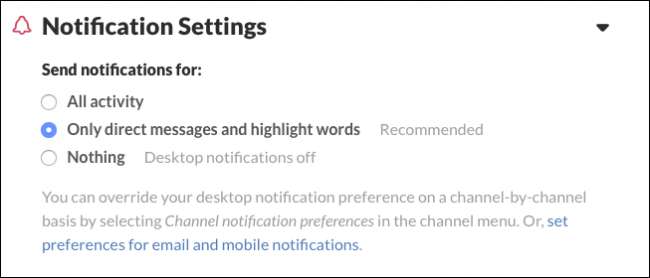
Slack také přichází s 11 výstražnými zvuky, ze kterých si můžete vybrat, nebo můžete jít bez žádného, stejně jako ztlumit vše, včetně systémových výstrah a přímých zpráv.
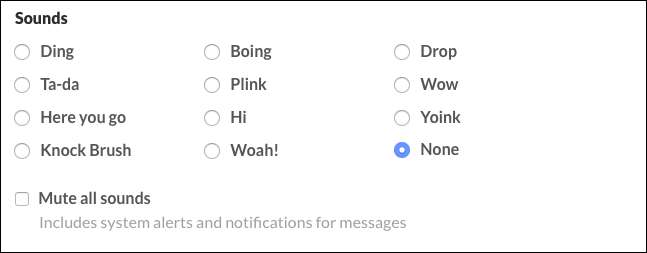
Pokud si nepřejete, aby se obsah zprávy zobrazoval v oznámení, budete muset tuto funkci vypnout. Dále můžete nakonfigurovat, jak se budou oznámení chovat.
Na následujícím snímku obrazovky vidíme verzi OS X, která má možnosti, jak se oznámení zobrazují v Docku.
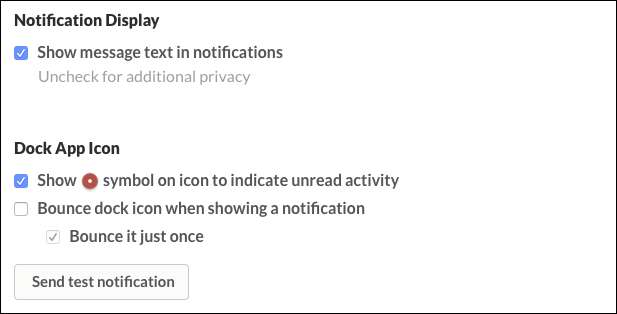
Takto působí oznámení na klienta Windows. Vzhledem k tomu, že Windows nemají Dock, můžete Slack nakonfigurovat tak, aby po přijetí oznámení blikal okno.
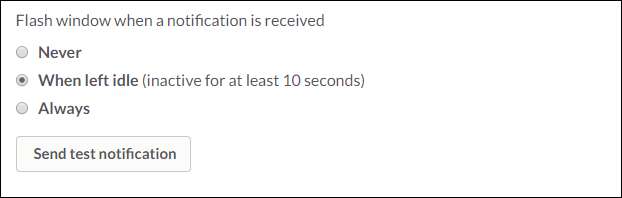
Pokud používáte Slack ve webovém prohlížeči, takové možnosti oznámení se vám nezobrazí. Místo toho můžete být vyzváni k povolení oznámení na ploše. V tomto okamžiku záleží na vás, jak často chcete dostávat oznámení, a můžete je samozřejmě zcela vypnout.
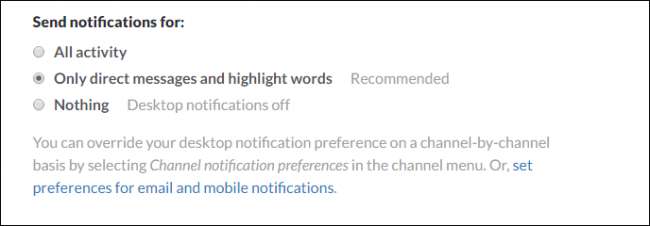
„Zvýraznit slova“ je velmi užitečná volba. Pokud máte oznámení pro „Přímé zprávy a zvýraznění slov“, můžete zde zadat slova, která spustí upozornění. Může to být název vašeho oddělení, přezdívka, kterou používáte, nebo dokonce téma konverzace, které chcete udržovat.
Jednoduše zadejte libovolná slova oddělená čárkou a až budou tato slova uvedena, dostanete upozornění.

Pro ty, kteří se zajímají, má klient Slack na iOS nastavení push notifikací, ale z větší části budete muset spravujte oznámení stejně jako u jakékoli jiné aplikace na iPhonu nebo iPadu.
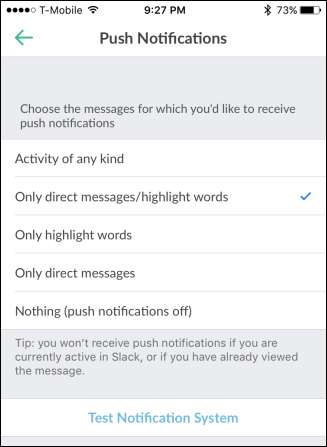
Totéž platí pro aplikaci pro Android: většina možností oznámení je zpracována v nastavení systému , ale ze skutečné aplikace máte k dispozici několik možností. S výjimkou vibrací jsou stejné, jaké najdete ve verzi pro iOS.

PŘÍBUZNÝ: Staňte se lákavým uživatelem energie s těmito užitečnými tipy
Efektivní používání oznámení Slack přinese více harmonie do rovnováhy mezi pracovním a soukromým životem. Je důležité vědět, že nemusíte vidět každou zprávu, kterou někdo pošle, že můžete sledovat pouze určitá slova a fráze a dokonce úplně vypnout oznámení, když nejste u stolu.
Koneckonců, i když je Slack skvělý pro spolupráci a produktivitu, musíte ještě něco udělat.







